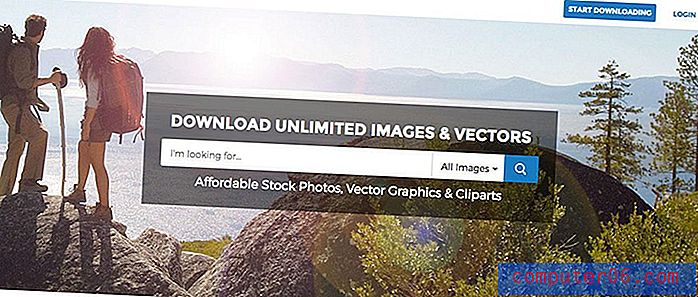Warum wird mein gesamter Tabellenkalkulationsdruck nicht in Excel 2010 gedruckt?
Sie können in Microsoft Excel 2010 viele verschiedene Formatierungen auf ein Dokument anwenden. Diese Formatierung kann sich auf die in Ihren Zellen enthaltenen Daten, die Darstellung der Daten in diesen Zellen oder sogar auf den Ausdruck einer Tabelle auf Papier auswirken.
Viele dieser Formatierungsoptionen sind unsichtbar, und es kann schwierig sein, eine Einstellung rückgängig zu machen, wenn Sie an einer Datei arbeiten, die von einer anderen Person bearbeitet oder erstellt wurde. Ein häufiges Problem, das auftreten kann, ist, wenn Sie versuchen, Ihre Tabelle zu drucken, aber nur ein Teil der Tabelle gedruckt wird. Dies liegt daran, dass der letzte Editor einen Druckbereich festgelegt hat, der die Daten ändert, von denen Excel glaubt, dass Sie sie drucken möchten. Glücklicherweise können Sie einen eingestellten Druckbereich rückgängig machen, indem Sie unserem einfachen Tutorial unten folgen.
So löschen Sie den Druckbereich in Excel 2010
Bei den Schritten in diesem Artikel wird davon ausgegangen, dass Sie derzeit versuchen, eine Tabelle zu drucken, dass jedoch nur eine Teilmenge der Zellen in dieser Tabelle gedruckt wird. Sobald Sie diese Schritte ausgeführt haben, kann Ihre gesamte Tabelle gedruckt werden.
Schritt 1: Öffnen Sie die Tabelle in Excel 2010.
Schritt 2: Klicken Sie oben im Fenster auf die Registerkarte Seitenlayout.

Schritt 3: Klicken Sie im Abschnitt Seite einrichten des Navigationsbands auf die Schaltfläche Druckbereich und dann auf die Schaltfläche Druckbereich löschen.
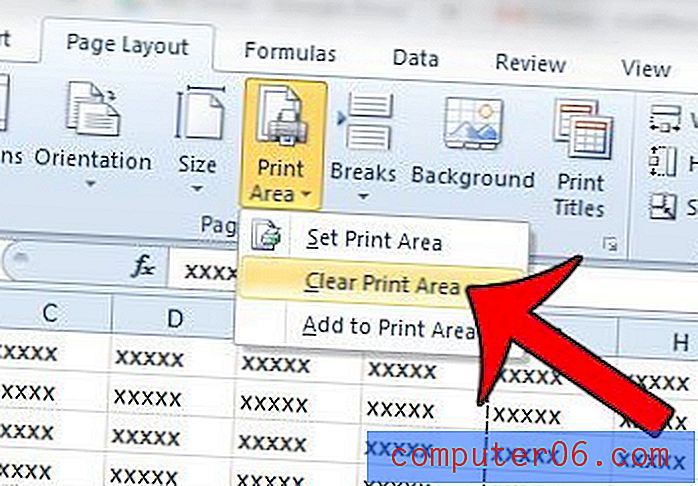
Sie sollten nun in der Lage sein, zum Menü Drucken zu navigieren und die gesamte Tabelle zu drucken.
Gibt es eine oder zwei zusätzliche Spalten, die auf zusätzlichen Seiten gedruckt werden und Papier verschwenden? Erfahren Sie, wie Sie das Drucklayout Ihrer Excel-Tabelle so ändern, dass alle Spalten auf einer Seite gedruckt werden.